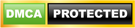Hướng Dẫn Thêm - Xóa Tính Năng Thay Thế Tự Động Autocorect Trên Toàn Bộ Văn Bản Word
Cập nhật mới nhất ngày 02 tháng 07 năm 2022: Cho dù bạn muốn thêm các mục tự động sửa lỗi mới vào Word hay chỉ cần thực hiện một chút công việc như xoá từ ngữ không còn phù hợp, bạn có thể làm như vậy chỉ trong vài bước đơn giản. Dưới đây là cách thực hiện
Thêm mục nhập tự động mới vào Word
Đầu tiên, hãy mở Microsoft Word và chọn tab File. Sau đó Ở dưới cùng của khung bên trái, chọn nút Options ( Tuỳ chọn)

Cửa sổ Tùy chọn Word sẽ xuất hiện. Tại đây, hãy chọn " Proofing " từ danh sách các tùy chọn trong khung bên trái. Tiếp theo, chọn nút " AutoCorrect Options "

Sau khi được chọn, cửa sổ của " AutoCorrect Options" sẽ xuất hiện.

Bây giờ, trong hộp Replace (Thay thế) , hãy nhập từ hoặc cụm từ bạn muốn thay thế. Trong hộp Có chữ cái, hãy nhập từ hoặc cụm từ thay thế. Chọn Add (Thêm) khi sẵn sàng.

Bạn sẽ thấy mục mới của bạn trong danh sách. Thực hiện các bước này cho các từ bạn muốn thêm vào và sau đó nhấp vào nút OK khi bạn hoàn thành.

Bây giờ, khi bạn nhập từ hoặc cụm từ trong tài liệu của bạn, tự động sửa sẽ diễn ra.

Xóa mục nhập tự động khỏi Word
Xóa các mục nhập tự động cũng đơn giản như thêm vào của chúng. Quay trở lại cửa sổ của " AutoCorrect Options" bằng cách File> Options> Proofing> AutoCorrect Options.
Khi đó, cuộn qua danh sách các mục và chọn mục bạn muốn xóa. Các mục nhập tự động được liệt kê theo thứ tự bảng chữ cái. Sau khi bạn đã chọn mục cần xóa, hãy nhấp vào nút Delete.

Lặp lại các bước này cho mỗi mục bạn muốn xóa. Nhấp vào nút OK để quay lại tài liệu Word của bạn để đảm bảo mục nhập tự động không còn hợp lệ.

CHO ĐIỂM BÀI VIẾT NÀY